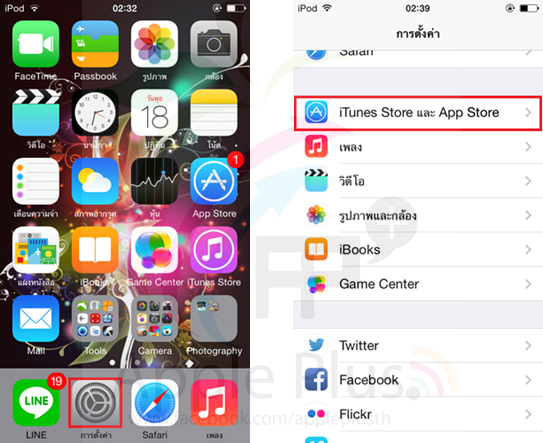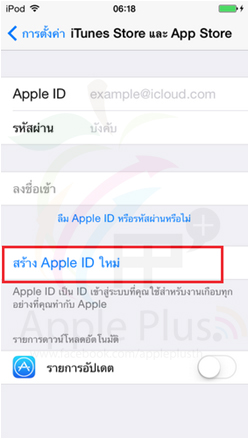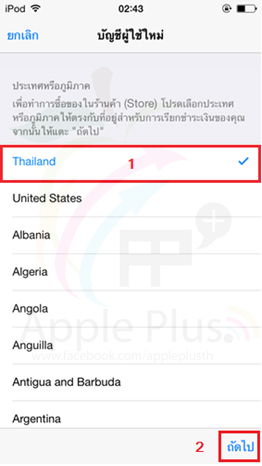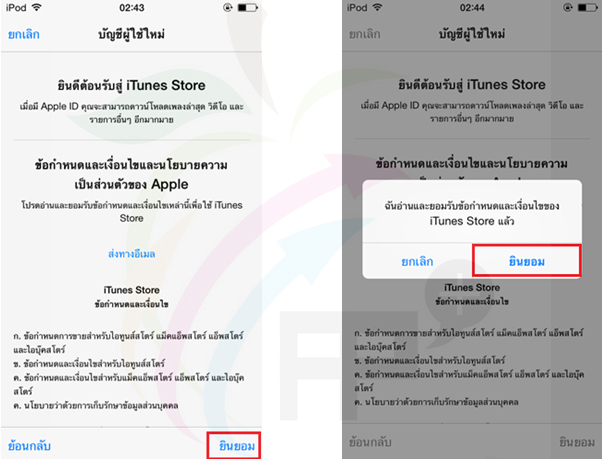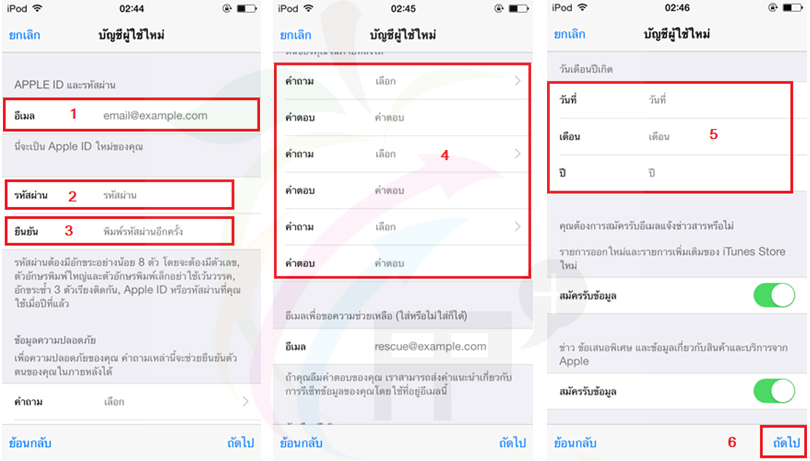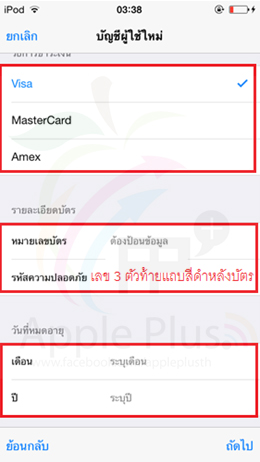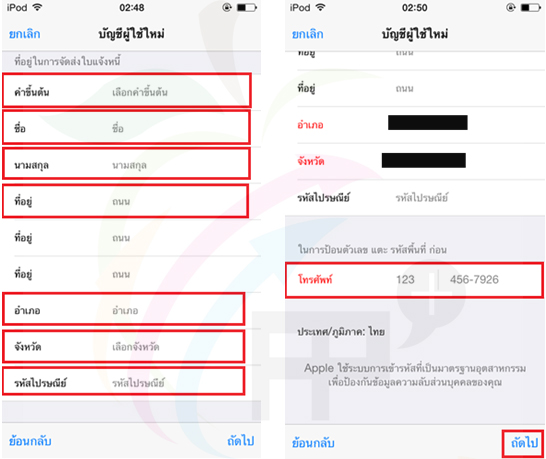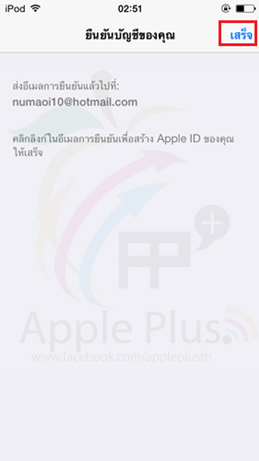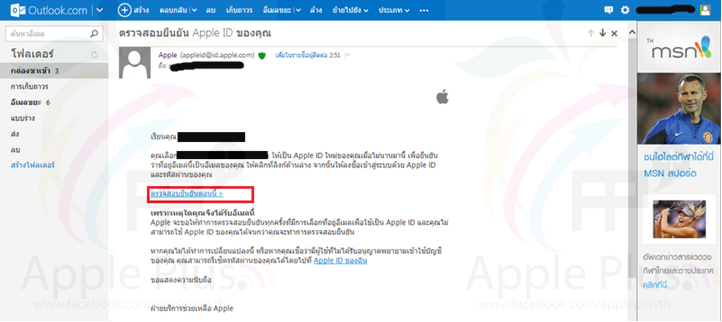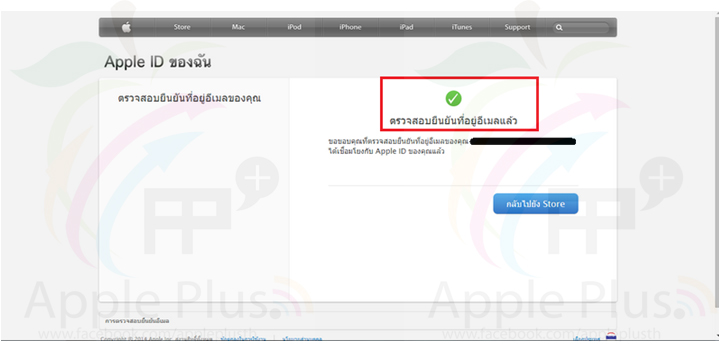Apple ID เป็นสิ่งที่ผู้ใช้ผลิตภัณฑ์ของ Apple ทุกคนจำเป็นต้องมี แต่ถึงอย่างนั้นคิดว่าบางคนยังไม่มี Apple ID เป็นของตัวเอง เนื่องมาจากไม่รู้วิธีการสมัครเพื่อเข้าใช้งาน บทความนี้เราจะมาแนะนำวิธีการสมัคร Apple ID สำหรับคนที่มีบัตรเครดิตไว้ใช้งาน และมีความต้องการที่จะผูกบัตรเครดิตเข้ากับ Apple ID เพื่อไว้ใช้ Download บริการต่างๆที่ต้องเสียค่าใช้จ่าย
การสมัคร Apple ID นั้นอาจมีขั้นตอนที่หลากหลายขั้นตอนแต่คิดว่าไม่ยากเกินความสามารถของทุกคนแน่นอน
1. เข้าไปที่ตั้งค่า แล้วเลื่อนลงมาจนเจอคำว่า iTunes Store และ App Store แล้วกดเข้าไป
2. ดูว่าในหน้านี้มี Apple ID ของคนอื่นที่ไม่ใช่ของเราค้างอยู่ในระบบหรือไม่ ในกรณีที่มี Apple ID ของคนอื่นค้างอยู่นั้นเกิดได้จากการที่เราเอาเครื่องไปให้เพื่อนหรือร้านโทรศัพท์ Download Applications ให้ ซึ่งตรงนี้ให้กดที่ชื่อ Apple ID และจะมีหน้าต่างขึ้นมาที่หน้าจอให้เลือกออกจากระบบ
3. หากไม่มี Apple ID ค้างอยู่ จะมีช่องสำหรับกรอกข้อมูลเพื่อเข้าระบบ และด้านล่างจะมีให้เลือก สร้าง Apple ID ใหม่ ให้กดเพื่อเข้าไปสมัครใช้งาน
4. จากนั้นจะมีหน้าต่างให้เลือกกรอกข้อมูลในการสมัครเข้ามา หน้าแรกถามถึงประเทศที่คุณเข้าใช้งานให้เลือกเป็น Thailand แล้วกด ถัดไป
5. หน้าที่สองจะมีเงื่อนไขการใช้งาน Apple ID ขึ้นมาคุณจะอ่านหรือไม่อ่านก็ได้ จากนั้นกด ยินยอม จะมีหน้าต่างเล็กๆขึ้นมาที่หน้าจอ ให้คุณกดยินยอมอีกครั้ง
6. จากนั้นกรอกรายละเอียด Email ของคุณที่ต้องการใช้เปิดบัญชี Apple ID ใส่ Password ทั้ง 2 ช่อง เลือกตั้งคำถามความปลอดภัยทั้ง 3 คำถาม โดยคำตอบต้องมี 4 ตัวอักษรขึ้นไป ใส่วันเดือนปีเกิด ปีเกิดใส่เป็นปี ค.ศ. ตรวจดูว่ากรอกรายละเอียดครบทุกช่องแล้วกด ถัดไป
7. หน้าต่อมาจะเป็นข้อมูลการชำระเงิน ซึ่งในหน้านี้ในช่องที่ให้กรอกข้อมูลบัตรเครดิตให้เลือกประเภทบัตรเครดิตของคุณ กรอกหมายเลขบัตร 16 หลัก และใส่เลขความปลอดภัย 3 ตัวที่อยู่ตรงท้ายต่อจากแถบแม่เหล็กสีดำด้านหลังบัตร กรอกเดือนและปี ที่บัตรหมดอายุ ซึ่งดูได้จากหน้าบัตร
8. จากนั้นเลื่อนลงมากรอกข้อมูลชื่อที่อยู่ และเบอร์โทรศัพท์ให้เรียบร้อย โดยในช่องที่ให้กรอกเองให้ใส่เป็นภาษาอังกฤษ ตรงที่อยู่ใส่แค่ชื่อถนนหรือตำบลก็ได้ ตรวจดูว่ากรอกครบทุกช่องแล้วกด ถัดไป
9. หลังจากนั้นที่หน้าจอจะขึ้นว่าเราทำการสมัครเรียบร้อยแล้ว ให้เข้าไปยืนยันบัญชีทาง Email ที่ Apple ส่งไปให้ในที่อยู่ Email ของคุณ ก็กดที่คำว่าเสร็จ ได้เลย
10. หลังจากนั้นให้เขาไปที่ Email ของคุณคลิกชื่อ Email ทีส่งเข้ามาโดย Apple
11. ใน Email จะแจ้งว่าคุณได้ทำการสมัคร Apple ID โดยใช้ชื่อ Email นี้ ให้คุณเข้าไปตรวจสอบเพื่อยืนยันการใช้งาน คลิกคำว่า ตรวจสอบยืนยันตอนนี้ > ซึ่งเป็นตัวสีฟ้า
12. จากนั้น ใส่ที่อยู่ Email และ Password ที่คุณใช้ในการสมัคร Apple ID จากนั้นคลิกคำว่า ตรวจสอบยืนยันอีเมล
จากนั้นหน้าตาจะเปลี่ยนไปและแจ้งว่าคุณตรวจสอบยืนยันที่อยู่แล้ว เป็นอันเสร็จสิ้นการสมัครและสามารถใช้ Apple ID ของคุณในการ Download Applications , เพลง, ภาพยนตร์ หรือ E-Book จาก App Store iTunes Store ได้ทันที